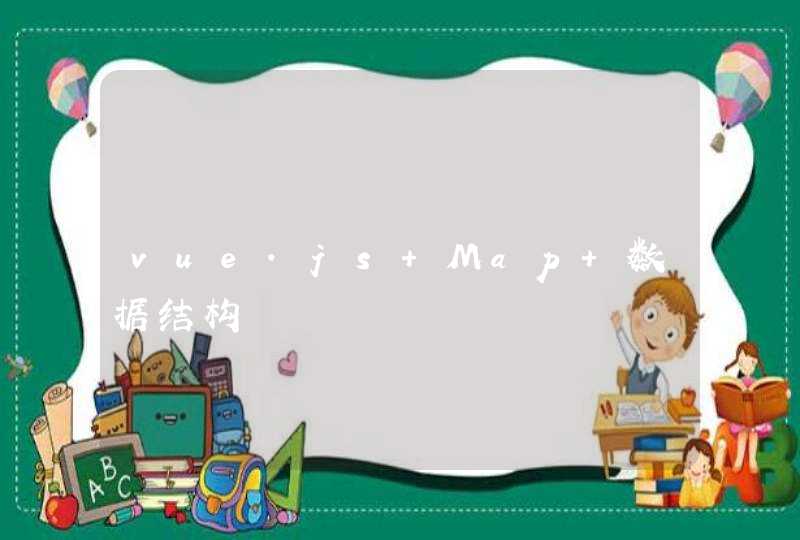电脑用久了,会有很多垃圾文件,我们需要定时清理,如何清理电脑里中的垃圾文件?下面一起来看看吧!
步骤 1
1.打开"我的电脑"-"工具"-"文件夹选项"-"查看"-在"显示所有文件和文件夹"选项前打勾-再按"确定"
步骤 2
2.删除以下文件夹中的内容:
C:Documents and Settings用户名\Cookies下的所有文件(保留index文件)
C:Documents and Settings用户名\Local SettingsTemp下的所有文件(用户临时文件)
C:Documents and Settings用户名\LocalSettingsTemporaryInternet Files下的所有文件(页面文件)
C:Documents and Settings用户名\Local SettingsHistory下的所有文件(历史纪录)
C:Documents and Settings用户名\Recent下的所有文件(最近浏览文件的快捷方式)
C:WINDOWSTemp下的所有文件(临时文件)
C:WINDOWSServicePackFiles(升级sp1或sp2后的备份文件)
C:WINDOWSDriver Cachei386下的压缩文件(驱动程序的`备份文件)
C:WINDOWSSoftwareDistributiondownload下的所有文件
步骤 3
3.如果对系统进行过windoes updade升级,则删除以下文件:
C:windows下以 $u. 开头的隐藏文件
步骤 4
4.然后对磁盘进行碎片整理,整理过程中请退出一切正在运行的程序
步骤 5
5.碎片整理后打开"开始"-"程序"-"附件"-"系统工具"-"系统还原"-"创建一个还原点"(最好以当时的日期作为还原点的名字)
步骤 6
6.打开"我的电脑"-右键点系统盘-"属性"-"磁盘清理"-"其他选项"-单击系统还原一栏里的"清理"-选择"是"-ok了
步骤 7
7.在各种软硬件安装妥当之后,其实XP需要更新文件的时候就很少了。删除系统备份文件吧:开始运行sfc.exe /purgecache近3xxM。(该命令的作用是立即清除"Windows 文件保护"文件高速缓存,释放出其所占据的空间)
步骤 8
8.删掉windowssystem32dllcache下dll档(减去200--300mb),这是备用的dll档,只要你已拷贝了安装文件,完全可以这样做。
电脑垃圾太多怎么清理
电脑垃圾太多怎么清理,在办公的人们时候是少不了电脑的使用的,但是电脑使用久了就会很会产生很多垃圾文件,如果不及时清理就会导致电脑变得很卡,下面教大家电脑垃圾太多怎么清理
电脑垃圾太多怎么清理1第一步打开软件,点击优化加速,点击全面加速,立即优化
第二步勾选全选,点击确认优化,等待优化完成即可
苹果电脑:
第三步点击左上角的苹果,选择关于本机,点击存储空间,点击管理
第四步选择需要清理的文件,点击删除图标,点击移除就可以删除文件,把冗余文件都删除掉,就可以减少电脑负担
电脑垃圾太多怎么清理2
方法一:利用清理电脑系统垃圾软件,点击“扫描垃圾”按钮,点击“立即清理”即可。
方法二:磁盘清理,打开此电脑,右键单击C盘,点击“属性”选项,点击“磁盘清理”选项即可。
方法三:清除浏览器缓存,打开浏览器,点击右上角三个点,选择“设置”,点击“选择要清除的内容”,勾选要清除的内容后点击“清除”即可。
方法四:手动清理电脑,在电脑中找到不要的.文件,点击后右键选择“删除”即可。
方法五:卸载占内存较大的软件,打开控制面板,找到不要的软件,点击“卸载”即可。
电脑垃圾太多怎么清理3
方法一:磁盘清理
1、点击此电脑
首先我们打开电脑桌面,然后在电脑桌面上找到“此电脑”图标,点击进入;
2、点击属性
在此电脑页面中,我们以c盘为例,其他磁盘也是一样的,然后右键点击它,接着在跳出的窗口中点击“属性”选项;
3、点击磁盘清理
在属性页面中,我们点击“磁盘清理”选项,等待计算完成后点击“确定”选项,最后在跳出的窗口中点击“删除文件”选项即可。